设计不够创新?浩辰3D教你快速创建复杂模型
发布时间:2024-04-01 10:50:51 浏览量:217次
浩辰3D作为应用广泛的三维设计软件之一,具有强大的功能和灵活的操作方式,能够工程师快速高效地完成设计任务,轻松应对更多复杂的造型设计。下面小编将以3D玻璃艺术品为例,教大家使用浩辰3D来准确、高效地完成创意设计。
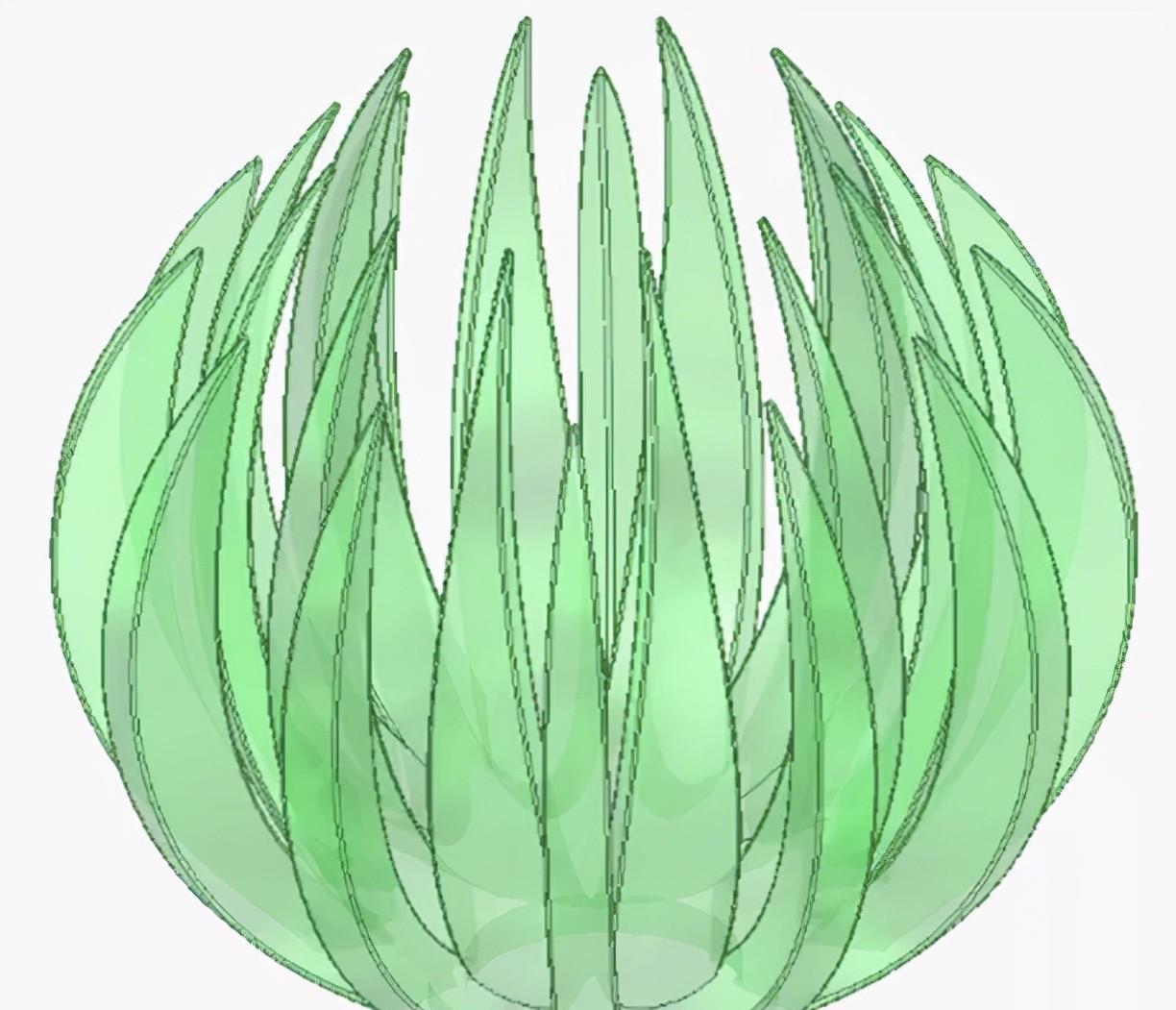
步骤1:绘制基本形状
打开浩辰3D,使用「Ctrl+N」组合键来新建一个零件文件。在前视基准面中,使用圆、中心直线、修剪等功能,绘制一个半椭圆草图。
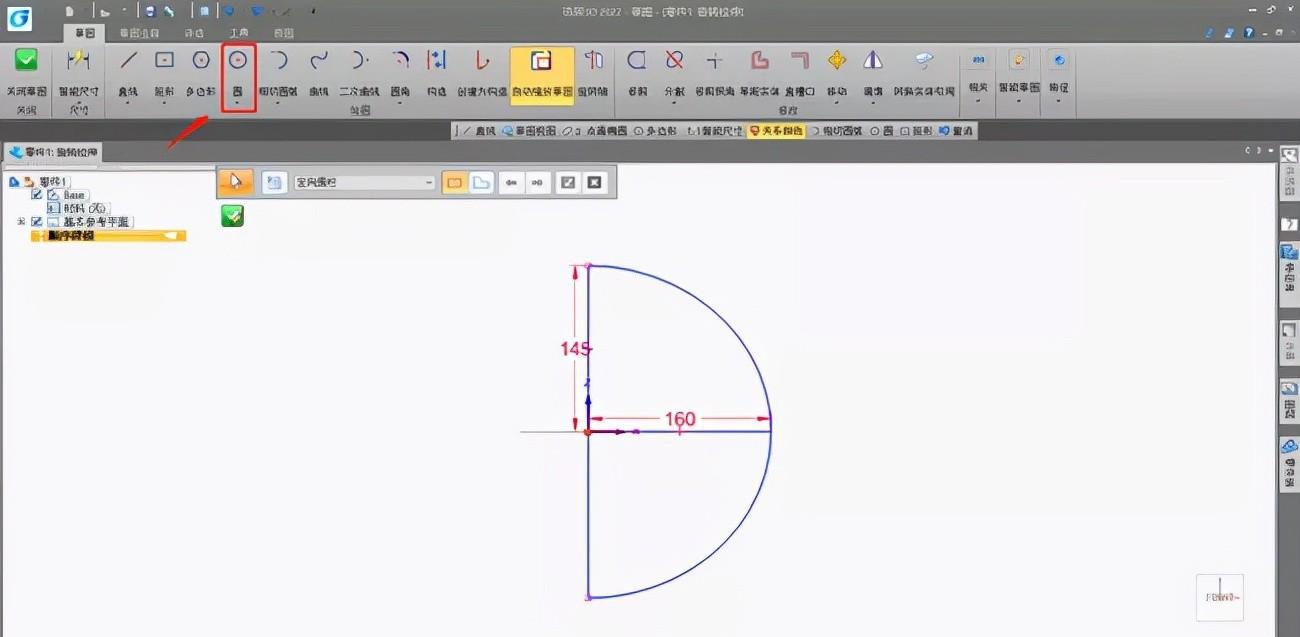
使用「旋转」特征,将中间直线设置为旋转轴,并旋转360°。
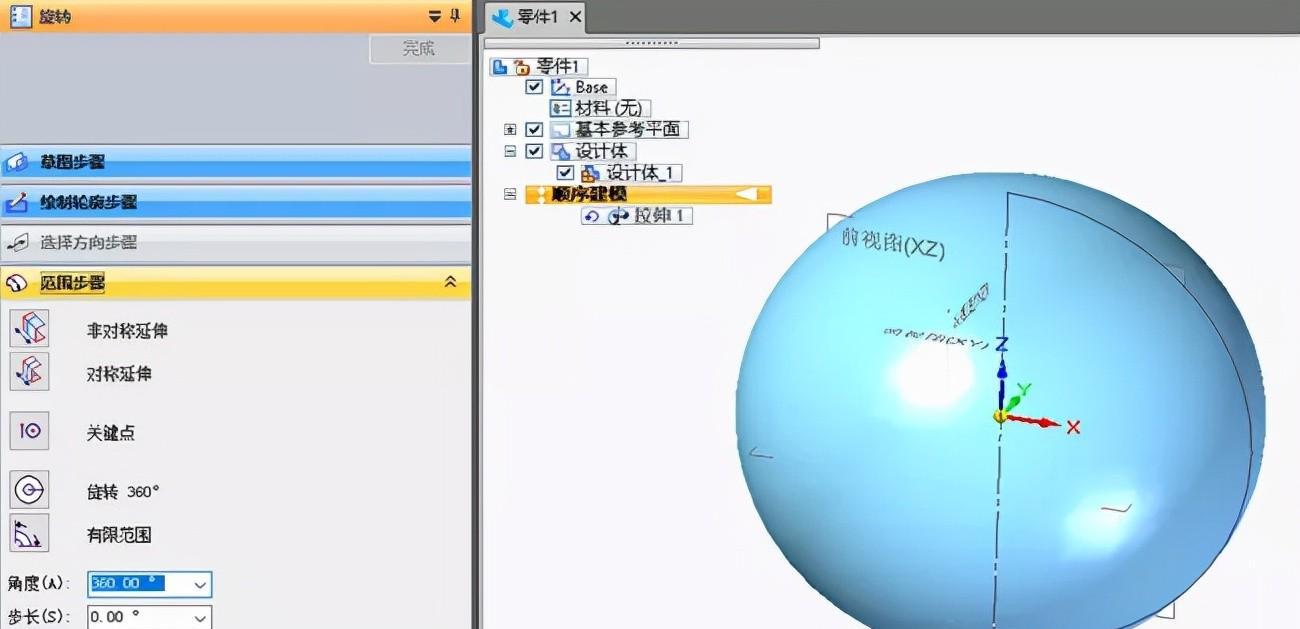
步骤2:绘制底座
使用「拉伸」特征, 草图平面选择「平行」于上视基准面,且向-Z轴方向偏移74mm。在草图上,分别绘制直径41mm、72mm的两个圆,并拉伸成型至球面。
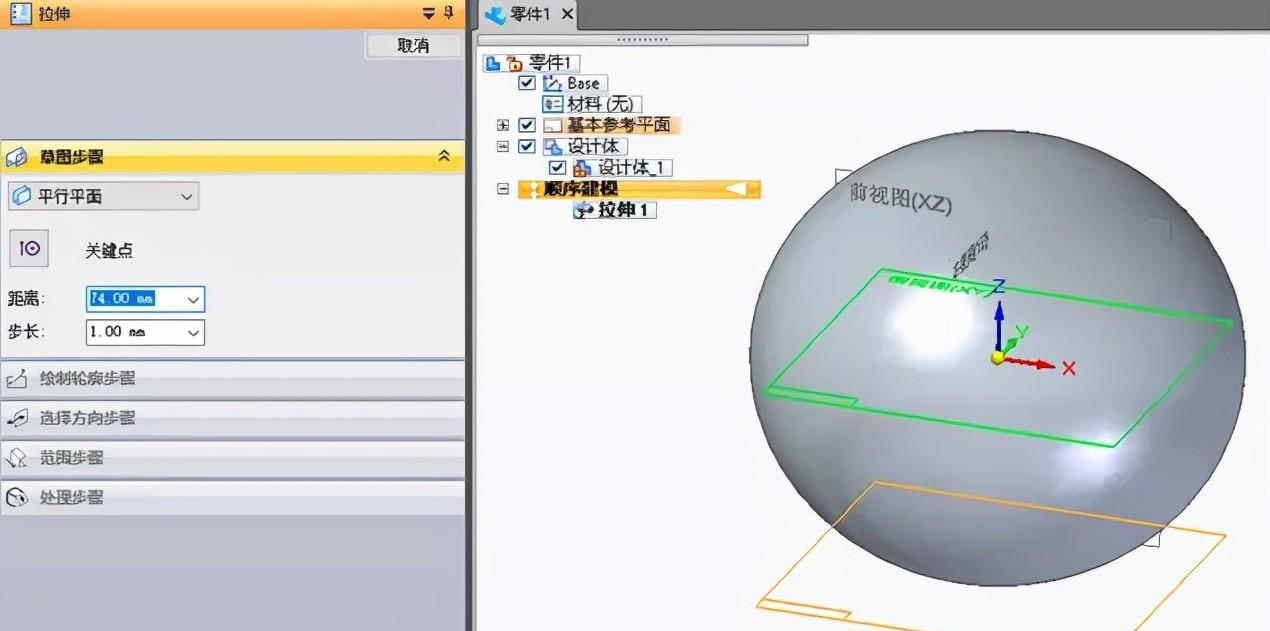
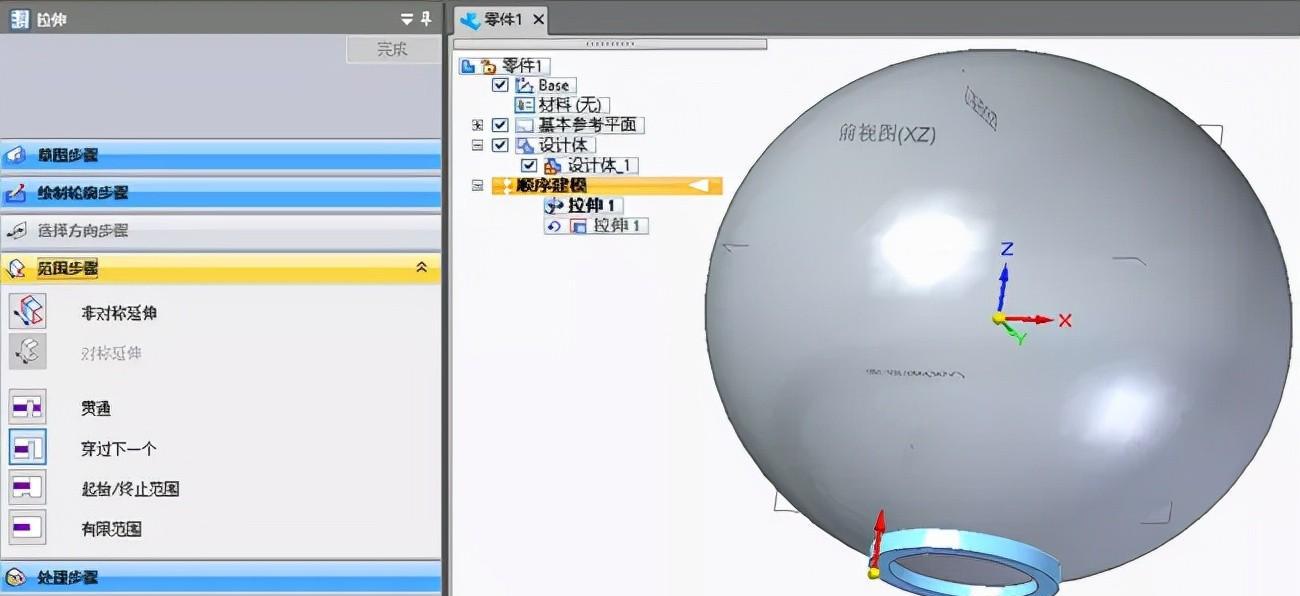
步骤3:除料
在前视基准面绘制草图,可先绘制单侧,再使用「镜像」命令来进行对称。再使用「除料」命令,选择草图轮廓后,进行切除。
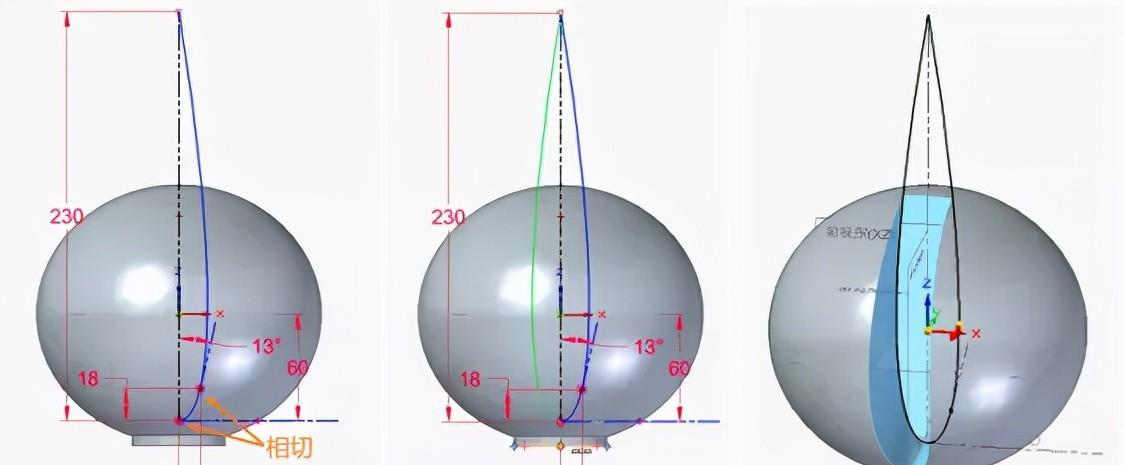
步骤4:圆形阵列
对上一步的「除料」特征做「圆形阵列」处理,绕中轴线阵列12个。
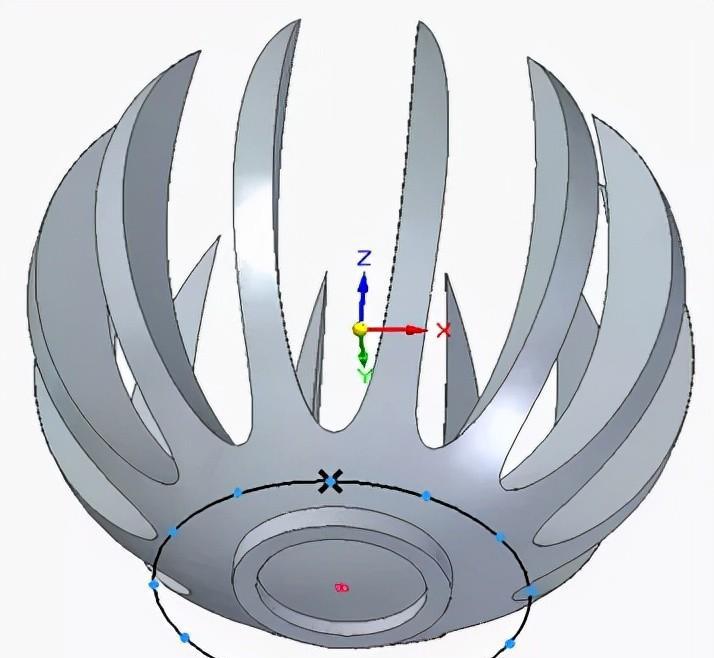
步骤5:新建设计体
外部结构绘制完成后,需要内部爪型结构。为了方便后续的倒圆角,可借助浩辰3D的「多实体」功能,把内部作为新的实体开始设计。
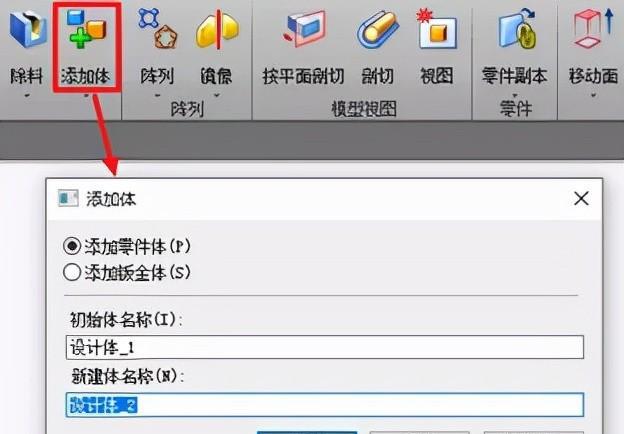
步骤6:旋转特征
在前视图绘制半椭圆草图,并将中轴线设为旋转轴,旋转360度后来获得实体。
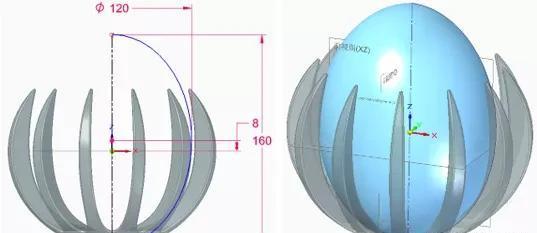
步骤7:切除
在前视基准面绘制曲线,利用直线、点、尺寸、约束等命令限制其形状。再借助点和相切线来定义图形,完成一侧后,沿中线镜像,并使用「除料」命令。
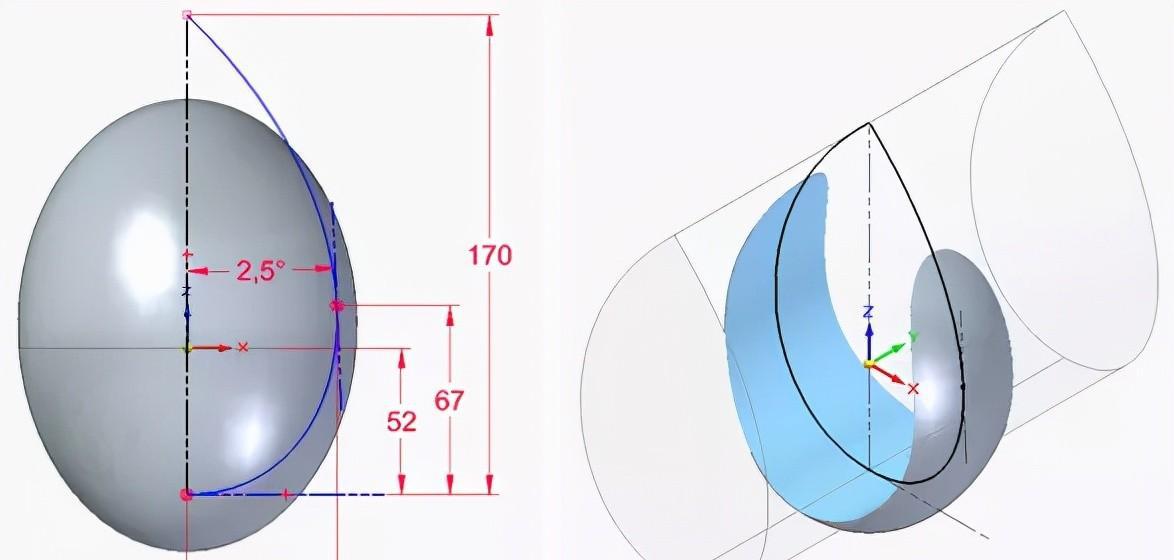
步骤8:二次切除
在右视基准面上绘制草图,同样是绘制单侧后镜像。再使用此轮廓做「拉伸」、「除料」特征,切除方向朝外。
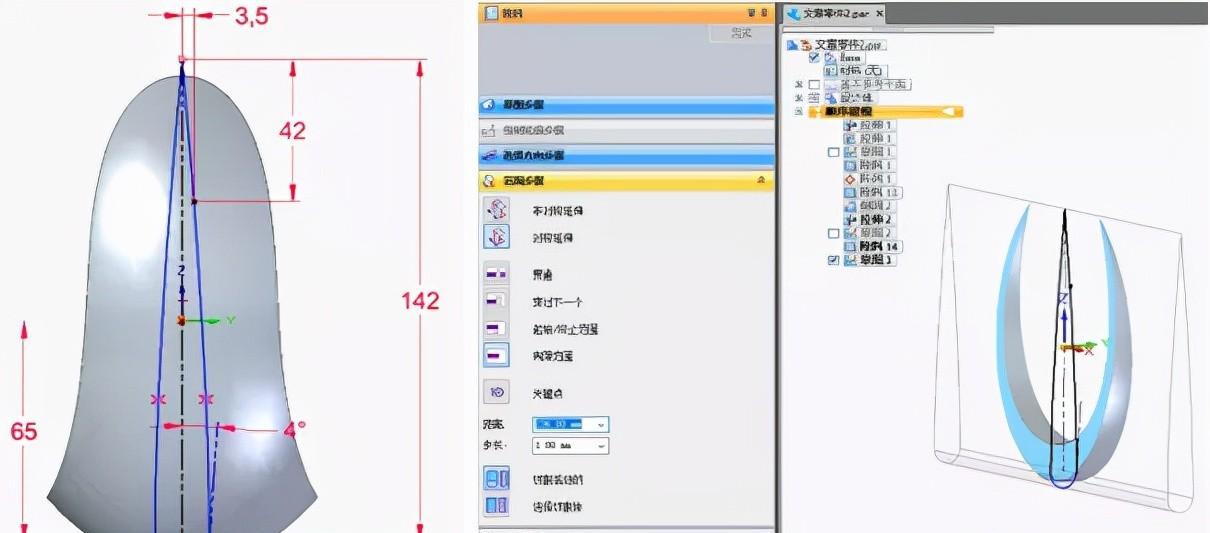
步骤9:圆周阵列
使用「圆形阵列」将此设计体阵列12个。
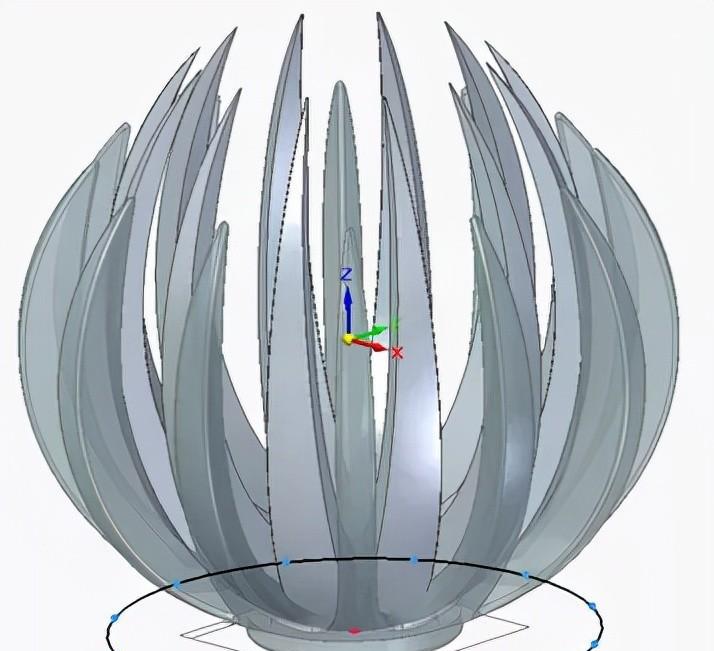
步骤10:倒圆角
选择「全部倒圆」,然后点选设计体,即可快速选中全部边线。圆角大小为R0.5。
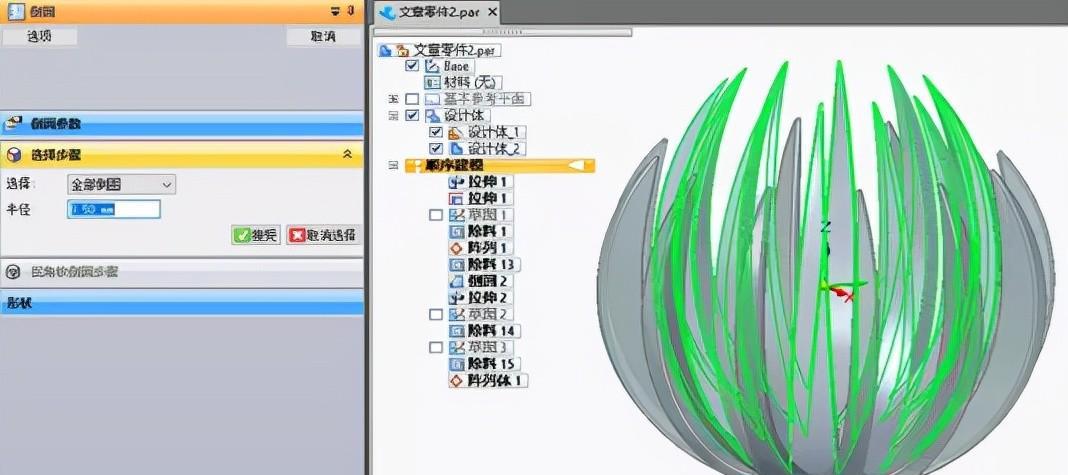
步骤11:合并设计体
为了使得两个设计体的外观更统一,在设置外观前,应先合并设计体。使用「特征」—「添加体」—「合并」命令,将两个设计体合并为1个。
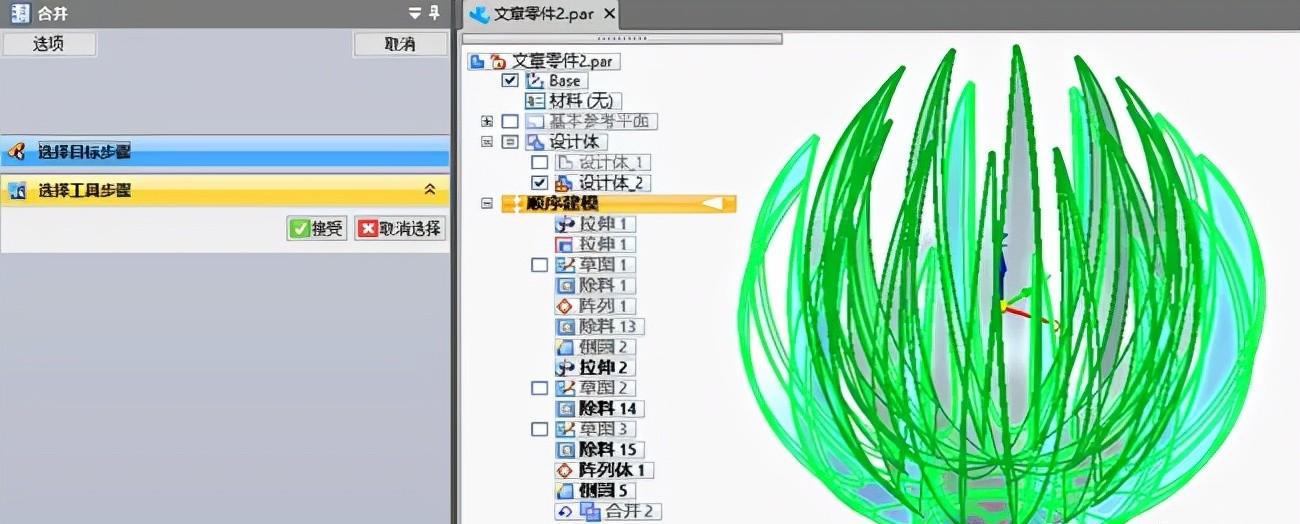
步骤12:设置颜色
使用「颜色画笔」工具,选择整个设计体,使用「绿色(透)」样式。
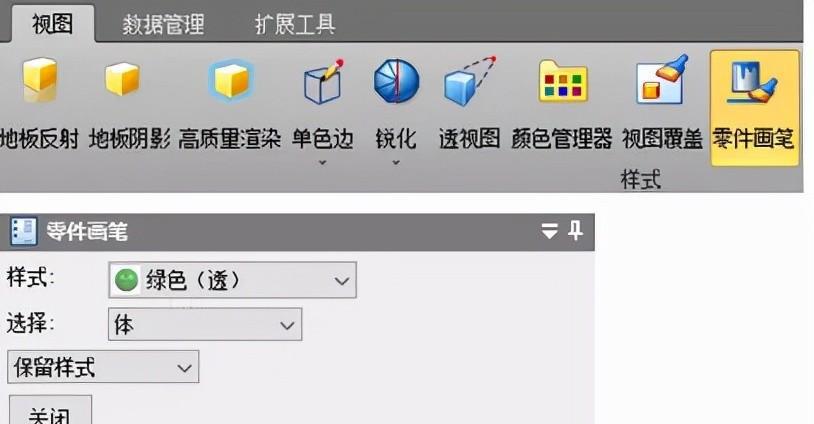
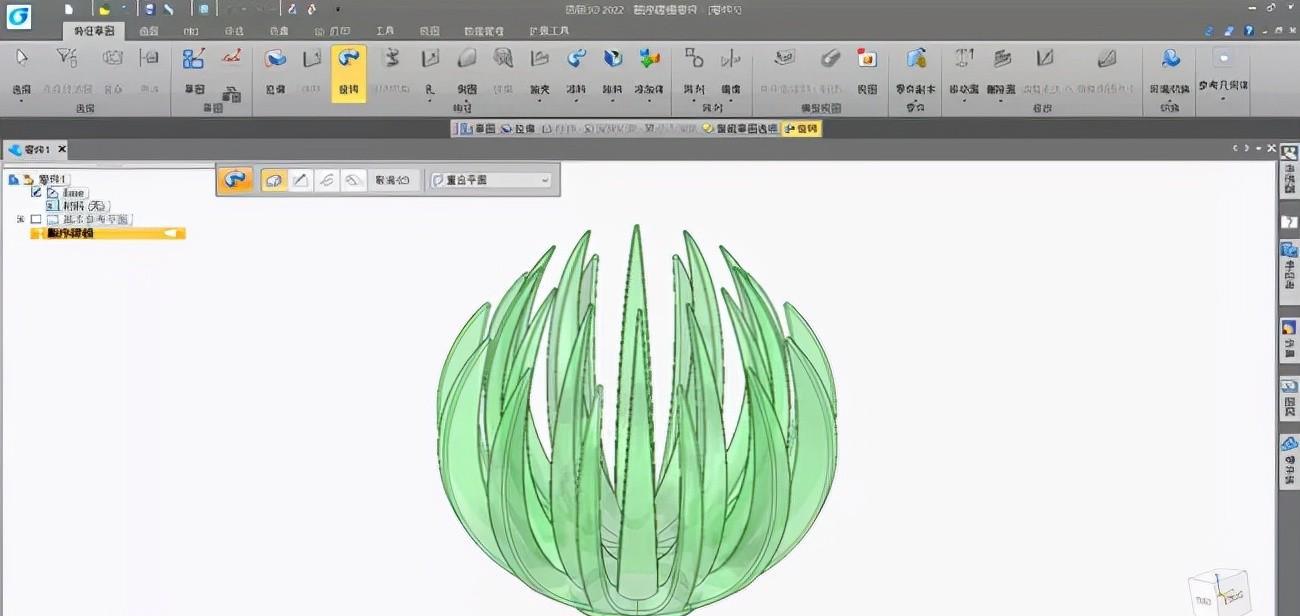
以上是使用浩辰3D绘制玻璃艺术品的全过程,你学会了嘛?在该设计过程中,涉及到众多的组合功能应用及操作技巧,大家可以多多练习,举一反三地应用于更多创意设计项目中。
热门资讯
-
探讨游戏引擎的文章,介绍了10款游戏引擎及其代表作品,涵盖了RAGE Engine、Naughty Dog Game Engine、The Dead Engine、Cry Engine、Avalanche Engine、Anvil Engine、IW Engine、Frostbite Engine、Creation引擎、Unreal Engine等引擎。借此分析引出了游戏设计领域和数字艺术教育的重要性,欢迎点击咨询报名。
-
游戏中玩家将面临武侠人生的挣扎抉择,战或降?杀或放?每个抉定都将触发更多爱恨纠葛的精彩奇遇。《天命奇御》具有多线剧情多结局,不限主线发展,高自由...
-
3. 手机游戏如何开发(如何制作传奇手游,都需要准备些什么?)
如何制作传奇手游,都需要准备些什么?提到传奇手游相信大家都不陌生,他是许多80、90后的回忆;从起初的端游到现在的手游,说明时代在进步游戏在更新,更趋于方便化移动化。而如果我们想要制作一款传奇手游的
-
UI设计师、动画设计师、特效设计师每一个职位的功能和负责的方面都不同。所以,3D美术这方面需要大量的人才。但是要成为一个3D游戏建模师,也不是那么...
-
三昧动漫对于著名ARPG游戏《巫师》系列,最近CD Projekt 的高层回应并不会推出《巫师4》。因为《巫师》系列在策划的时候一直定位在“三部曲”的故事框架,所以在游戏的出品上不可能出现《巫师4》
-
6. 传奇游戏开发一个多少钱(做一款传奇类的游戏需要多少钱?)
做一款传奇类的游戏需要多少钱?一.做一款传奇类的游戏大概需要多少钱? 1.开发这样一款游戏,一开始投入的资金大概在15-20万左右,时间越长,投入的金额就越大。你开发的游戏需要扩展服务器和一些宣传
-
7. 3D动画软件你知道几个?3ds Max、Blender、Maya、Houdini大比拼
当提到3D动画软件或动画工具时,指的是数字内容创建工具。它是用于造型、建模以及绘制3D美术动画的软件程序。但是,在3D动画软件中还包含了其他类型的...
-
8. 运行UE5的最佳配置推荐,不同场景下UE5的不同配置需求
尽管据说虚幻引擎 5 通常可以与可以充分运行虚幻引擎 4 的机器正常工作,但必须注意的是,虚幻引擎 5 的新 Nanite 或 Lumen 等新功能需要更高的 GPU 能...
-
9. 开发一款游戏引擎很难吗?为什么国内好像没有自己的游戏引擎。
开发一款游戏引擎很难吗?为什么国内好像没有自己的游戏引擎。
-
虚幻引擎5上线后带来了高配置要求的问题,游戏优化一直是难题。本文通过几款游戏实例,探讨虚幻引擎5的配置需求和优化问题,引发对游戏优化责任的思考。
最新文章

 火星网校
火星网校





